第一步:下载安装MySQL
mysql下载地址:https://dev.mysql.com/downloads 在Downloads下的Windows—— Mysql installer 点击
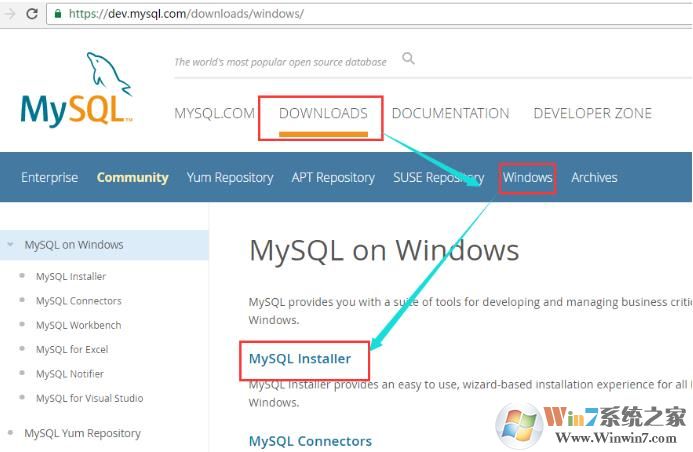
2、然后在这里看下图选择安装MySQL 5.6版本。
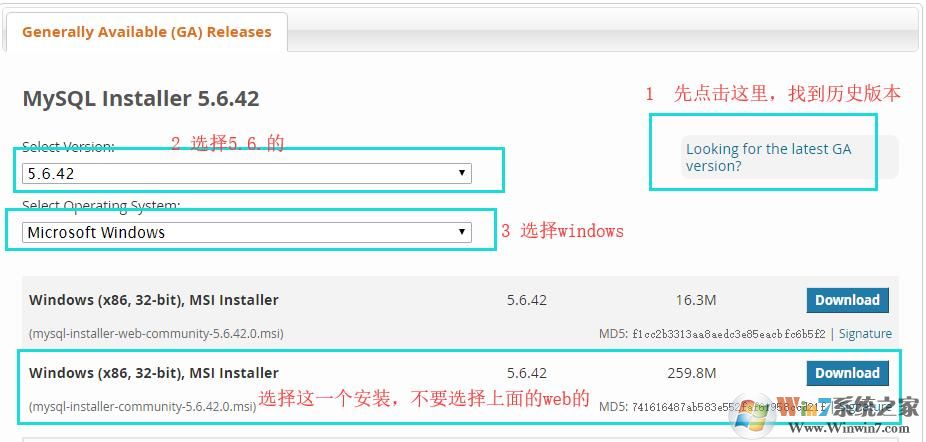
3、如果你下载的是mysql的安装程序,也就是文件扩张名为.msi结尾的,那么你安装的时候就按照下面这种图文教程的方式安装。
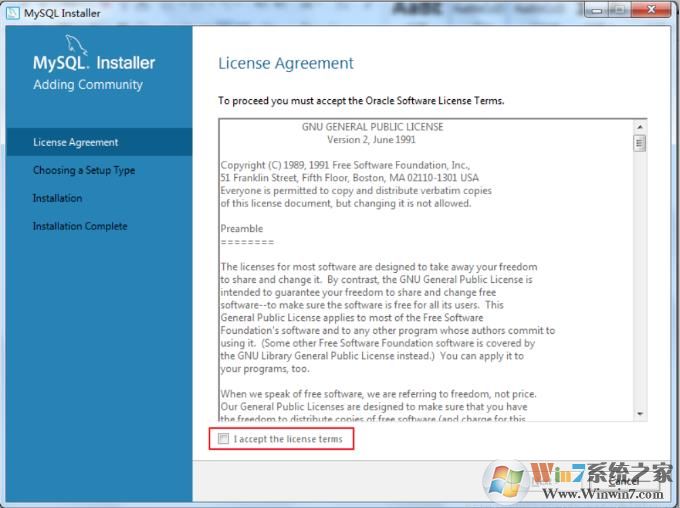
4、如下图,选择你需要的版本或组件,我们一般选择一下自定义;
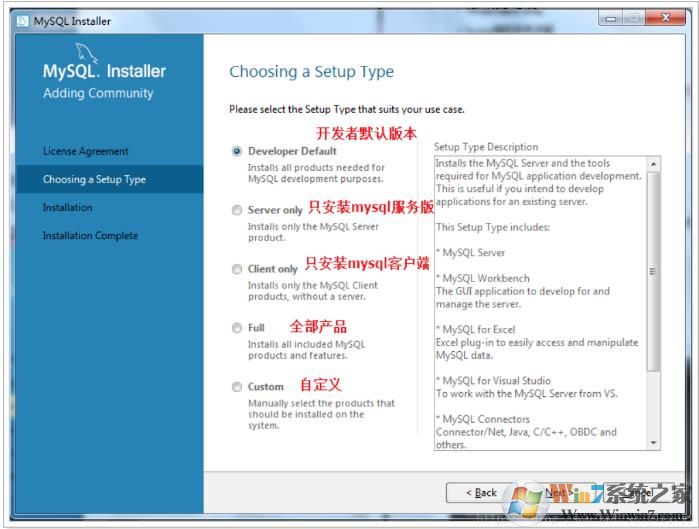
5、这里选择自定义模式,因为我的电脑是64位,选择x64
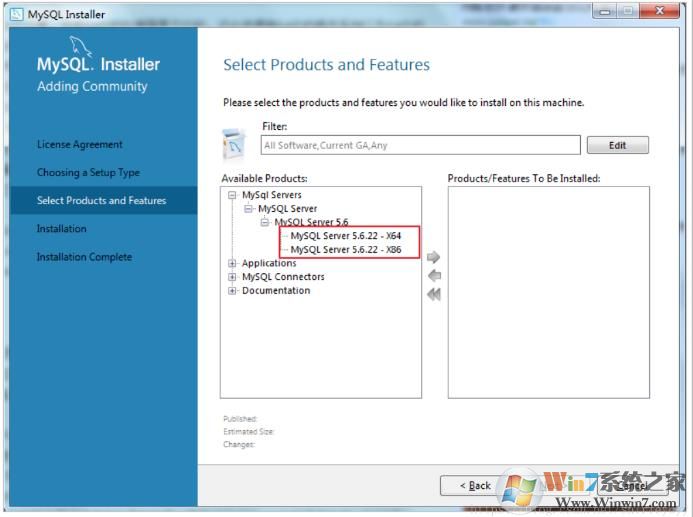
6、如下图,都勾选一下。

7、点击开始安装。
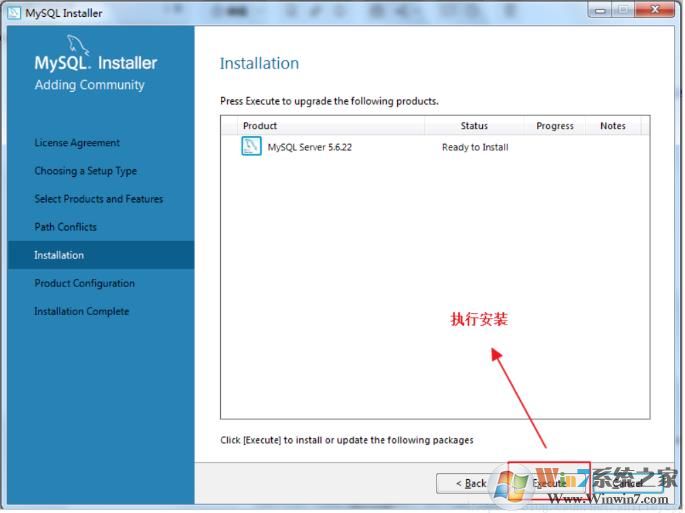
8、继续。。
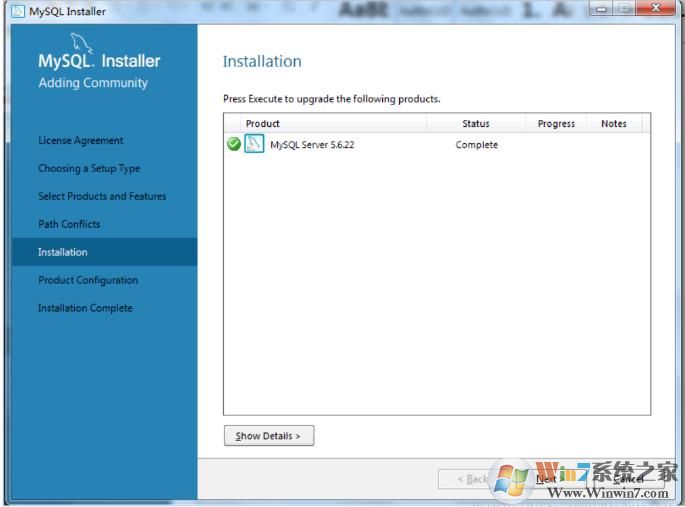
9、继续。。
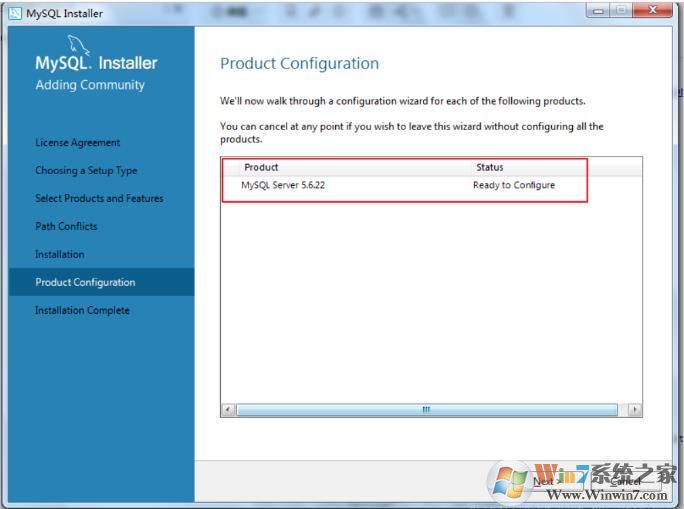
10、配置一些网络参数,端口,一般默认即可。
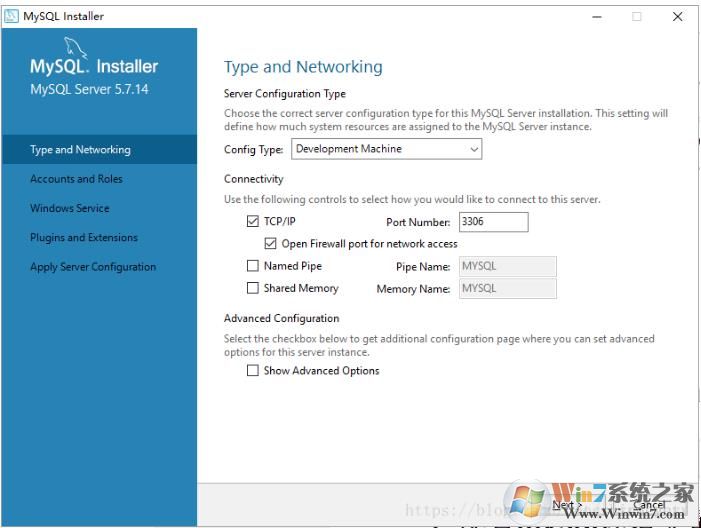
11、设置一下root密码。添加用户名;
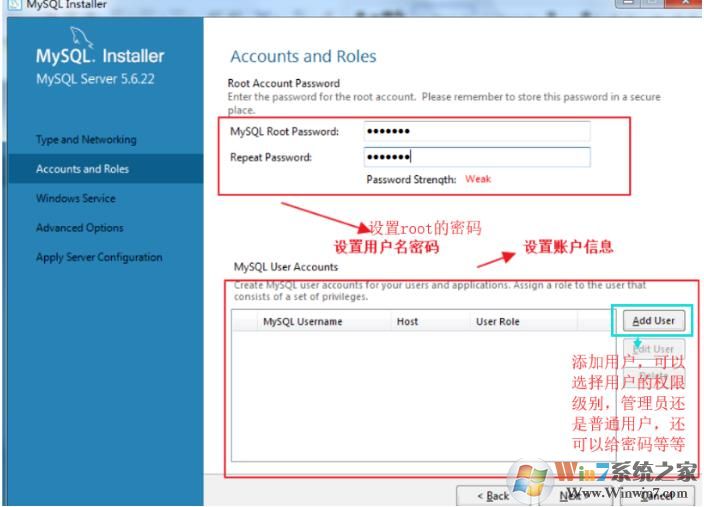
12、设置一下服务器名称,默认也可。www.winwin7.com win7系统之家
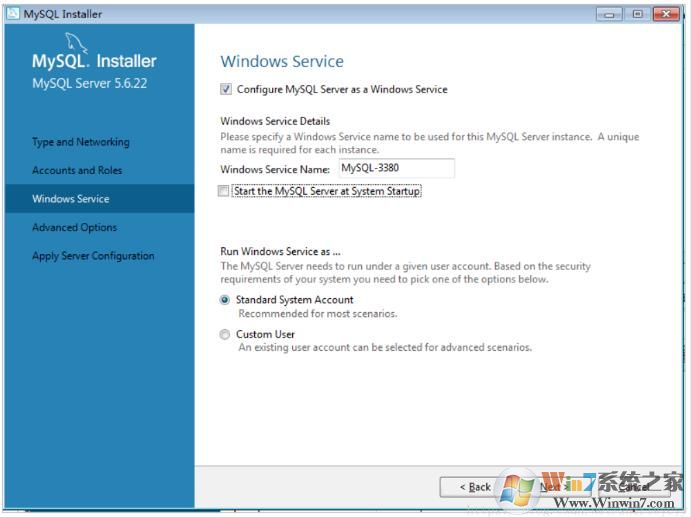
13、点击开始执行之前的配置信息 win10 。
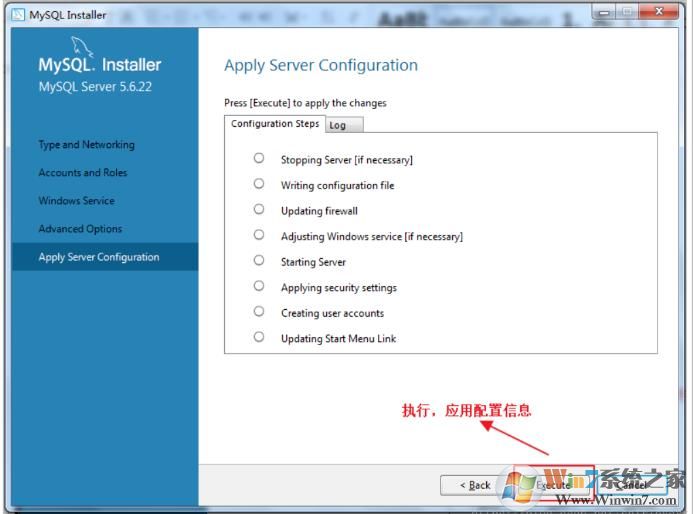
好,到这里MySQL安装完成,按下来就是配置变量。
步骤二:MySQL配置环境变量
接下来我们来添加路径C:\Program Files\MySQL\MySQL Server 5.7\bin到环境变量中的系统变量“Path”
1、右键点击此电脑-->点击属性——>高级系统设置;
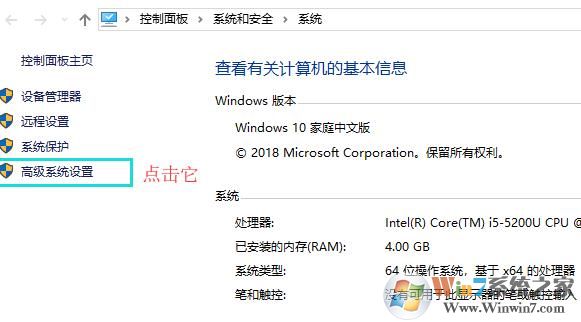
2、高级系统设置——》环境变量N www.winwin7.com win7系统之家
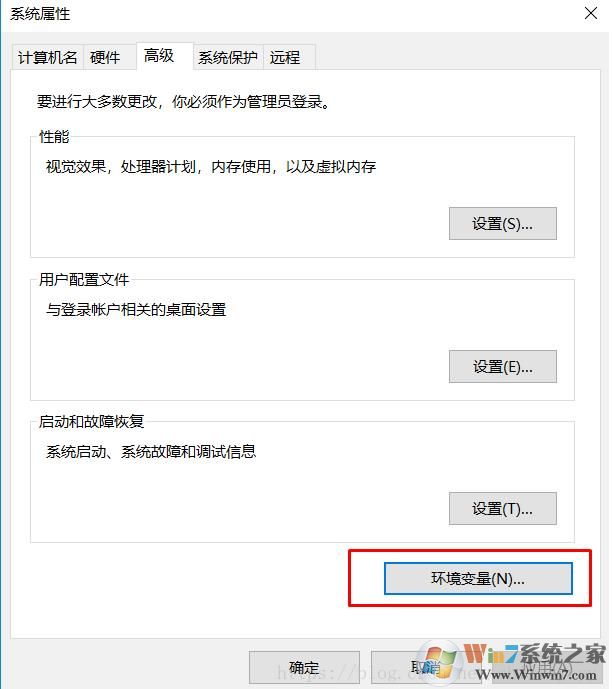
3、双击这个PATH,然后打开;
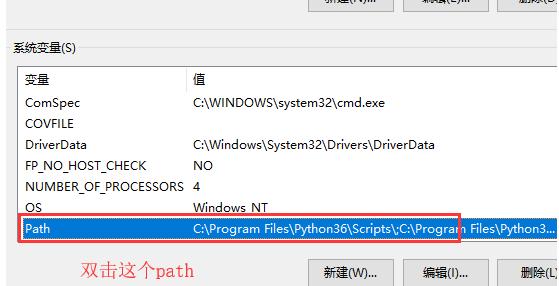
4、点击新建,然后把mySQL的安装,路径的bin文件夹路径添加进去。也就是C:\Program Files\MySQL\MySQL Server 5.7\bin 确定;
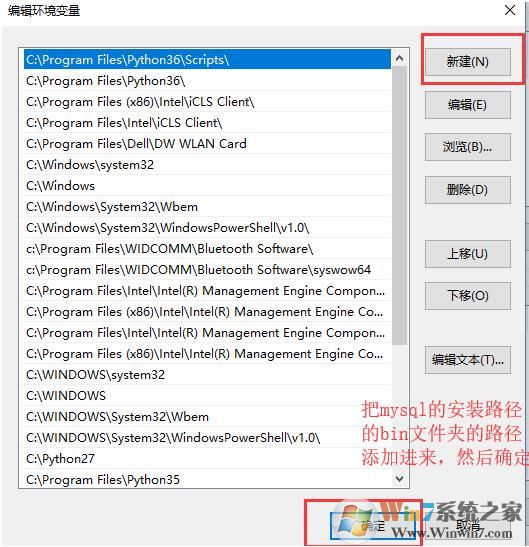
5、最后测试一下,打开cmd,输入mysql -u root -p,并回车,如果出现Welcome字样,说明mysql安装成功。
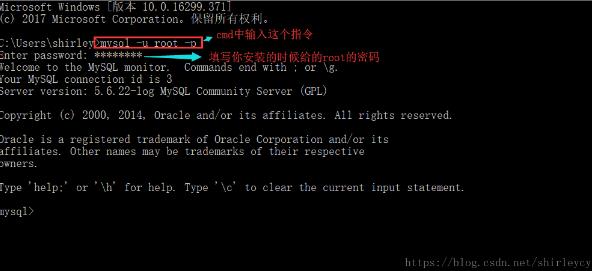
以上就是Win10系统下安装MySQL的安装技巧了,不管是什么版本,都差不多是这样的安装的了。